WslRegisterDistributionがエラーで失敗しました:0x80370102
WSLのインストール時に、「 WslRegisterDistribution failed with error:0x80370102」というエラーが表示された場合 —その後、この投稿はそれを解決するのに役立ちます。エラーはいくつかの理由で発生します。ネストされた仮想化、CPUIDの制限、仮想化のサポートなど。
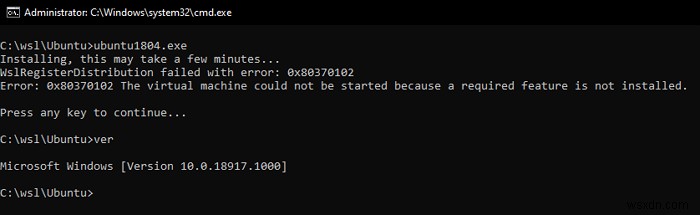
WslRegisterDistributionがエラー:0x80370102で失敗しました。
エラー:0x80370102必要な機能がインストールされていないため、仮想マシンを起動できませんでした
WslRegisterDistributionがエラーで失敗しました:0x80370102
これらの提案に従って問題を解決してください。
- ネストされた仮想化を有効にする
- BIOSレベルでHyper-Vサポートを有効にする
- CPUIDの制限を無効にする
それらを実装するには、管理者権限とBIOSの理解が必要です。
ネストされた仮想化を有効にする
WindowsをVMにインストールしてから、WSLをインストールしようとする場合は、ネストされた仮想化を有効にする必要があります。管理者権限でPowerShellを起動し、以下のコマンドを実行します。
Set-VMProcessor -VMName <VMName> -ExposeVirtualizationExtensions $true
これが機能しない場合は、ハードウェアレベルで仮想化を有効にする必要があります。これは、BIOSまたはUEFIによって異なります。これについては、公式のMicrosoftドキュメントを参照してください。
BIOSレベルでHyper-Vサポートを有効にする
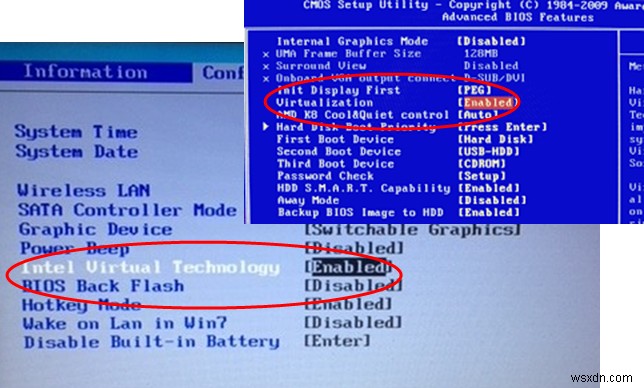
BIOS / UEFIを開き、VT-x、AMD-V、SVM、Vanderpool、Intel VT-d、またはAMDIOMMUと呼ばれる可能性のある設定を確認します。 AMDの場合は、AMD-V、SVMなどを確認する必要があります。 Intelの場合、通常はVT-xです。
リンクされた投稿に従って、コンピューターに応じた設定を確認してください。このリストには、Dell、Asus、Acerなどの設定が含まれています。
CPUIDの制限を無効にする
コンピュータの電源を入れると、OSはCPUID命令を実行して、プロセッサとその機能を判別します。 CPUIDは、古いOSで新しいプロセッサを使用している場合に使用します。 WindowsではCPUID情報の処理に問題がある可能性があるため、無効にする必要があります。
Limit CPUID Maxの場所 BIOS/UEFIごとに異なります。ですから、コンピュータのどこにあるかを確認してください。
この投稿が、WSLのインストール時に表示されるWslRegisterDistribution0x80370102の解決に役立つことを願っています。
同様のWslRegisterDistributionがエラーで失敗しました :0xc03a001a | 0x80041002 | 0x800700b7または0x80080005| 0x80070422 | 0x80370114 | 0x80070003 | 0x80070032 | 0x8007023e | 0x800701bc | 0x8007019eおよび0x8000000d。
関連: Linuxエラーメッセージおよびコード用のWindowsサブシステムのトラブルシューティング。
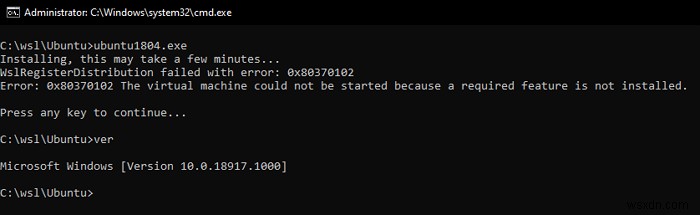
-
修正:WSLRegisterDistributionがエラーで失敗しました:0x8007019e
WSLRegisterDistributionFailedエラーが発生する場合があります Linuxのサブシステムが無効になっているためです。さらに、Linuxディストリビューションアプリケーションのインストールが破損していると、エラーが発生する可能性もあります。 影響を受けるユーザーがLinuxターミナルを起動しようとすると、次のメッセージが表示されてエラーが発生します。 トラブルシューティングプロセスに進む前に、bashではなくWindowsサーチバー(システムのタスクバーにあります)を使用してLinuxコンソールを起動してみてください。 解決策1:Linuxのサブシステムを有効/無
-
エラー0x807800C5で失敗したWindowsバックアップの修正
エラー メッセージが表示された場合、「バックアップ セット内のいずれかのボリュームのバックアップ イメージの準備に失敗しました。 (0x807800C5)」の場合、バックアップ プロセスがサード パーティ プログラムによってブロックされている可能性があります。古いバックアップ データが古くなったためにエラーが発生することもあり、それを削除すると修正されるようです。 システムが誤って破損した場合に備えて、データのバックアップを取っておくことは非常に重要です。このバックアップ データは非常に便利です。ハードウェアまたはソフトウェアは、年月が経つにつれて効率が低下します。誤動作して Windo
